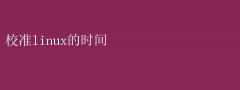对于运行Linux操作系统的服务器、工作站乃至嵌入式设备而言,时间的精确性不仅关乎日志记录、任务调度等日常功能,更直接影响到安全协议(如SSL/TLS证书验证)、分布式系统的一致性以及合规性要求
因此,校准Linux时间不仅是系统维护的基本任务,更是确保系统稳定运行和高效管理的关键步骤
本文将深入探讨如何有效地校准Linux时间,涵盖NTP(网络时间协议)的配置、手动时间设置方法以及面对时间同步问题时的故障排除策略,旨在为读者提供一套全面且具说服力的解决方案
一、理解Linux时间系统 在深入探讨校准方法之前,有必要先了解Linux系统中的时间管理机制
Linux使用两个主要的时间源:系统时钟(System Clock)和硬件时钟(Hardware Clock,也称RTC,Real-Time Clock)
系统时钟是操作系统维护的当前时间,它随着系统运行而更新,并受用户或自动服务(如NTP客户端)的调整
硬件时钟则独立于操作系统运行,通常由主板上的电池供电,以保证在系统关闭或重启后时间不会丢失
- UTC与本地时间:Linux系统默认使用UTC(协调世界时)作为系统时钟的时间标准,而用户看到的本地时间则是通过系统配置(如`/etc/localtime`符号链接)自动转换得到的
- 时间同步的重要性:为了确保所有系统操作(尤其是涉及网络通信的任务)都能基于一致的时间基准进行,时间同步变得至关重要
NTP正是为此设计的,它能通过网络自动调整系统时间,使之与全球时间服务器保持同步
二、使用NTP校准Linux时间 NTP是目前最广泛使用的网络时间同步协议,它通过一系列服务器层级结构,将时间信息从高精度时间源(如原子钟)传递到客户端系统
以下是在Linux系统中配置NTP的步骤: 1.安装NTP客户端: - 对于Debian/Ubuntu系列,使用`sudo apt-get install ntp`
- 对于Red Hat/CentOS系列,使用`sudo yum install ntp`或`sudo dnf install ntp`(取决于系统版本)
2.配置NTP服务: -编辑`/etc/ntp.conf`文件,添加或确认至少一个公共NTP服务器地址,如`pool.ntp.org`或特定地区的NTP服务器
- 可以通过`restrict`指令控制哪些IP地址可以访问NTP服务,增强安全性
3.启动并启用NTP服务: -使用`sudo systemctl start ntp`启动NTP服务
-使用`sudo systemctl enable ntp`设置NTP服务开机自启
4.验证时间同步状态: -使用`ntpq -p`命令查看NTP服务器的同步状态,确保系统已与至少一个服务器成功同步
-检查`timedatectl status`,其中应显示NTP服务已激活且系统时间已同步
三、手动校准Linux时间(应急措施) 虽然NTP是推荐的时间同步方式,但在某些情况下(如网络不可用),可能需要手动校准时间
以下是手动设置Linux时间的步骤: 1.查看当前时间: -使用`date`命令查看当前系统时间
2.设置时间: -使用`sudo date -s YYYY-MM-DD HH:MM:SS`命令设置系统时间为指定日期和时间
注意,时间格式需严格按照`年-月-日 时:分:秒`的格式
3.同步硬件时钟: -使用`sudo hwclock --systohc`命令将系统时间写入硬件时钟,确保重启后时间依然准确
四、处理时间同步问题 尽管NTP服务通常能够稳定可靠地工作,但在实际部署中,仍可能遇到时间同步问题
以下是一些常见的故障排除方法: 1.检查网络连接: - 确保服务器能够访问配置的NTP服务器地址
使用`ping`命令测试网络连接
2.防火墙配置: - 检查防火墙规则,确保允许NTP服务的端口(默认123 UDP)通信
3.NTP服务器状态: -使用`ntpq -p`检查NTP服务器的响应时间和同步状态,选择响应时间快、同步精度高的服务器
4.系统日志: -查看`/var/log/syslog`或`/var/log/messages`中的NTP相关日志,寻找可能的错误或警告信息
5.SELinux/AppArmor策略: - 如果系统启用了SELinux或AppArmor,检查相关策略是否阻止了NTP服务的正常运行
6.时区设置: - 确认系统时区设置正确,使用`timedatectl set-timezone Region/City`命令调整时区
五、高级时间同步方案:Chrony 除了传统的NTP,Chrony是另一种现代且高效的时间同步服务,特别适用于网络环境不稳定或带宽受限的场景
Chrony通过智能的源选择和更频繁的时钟调整,能够在较短时间内达到并维持高精度的时间同步
安装Chrony: - Debian/Ubuntu:`sudo apt-get install chrony`
- Red Hat/CentOS:`sudo yum install chrony`或`sudo dnf install chrony`
配置Chrony: -编辑`/etc/chrony/chrony.conf`,添加或确认NTP服务器地址
启动并启用Chrony服务: -`sudo systemctl start chronyd`启动服务
-`sudo systemctl enable chronyd`设置开机自启
验证同步状态: -使用`chronyc sources -v`查看同步源和状态
-使用`timedatectl status`确认系统时间已同步
结语 校准Linux时间是一项看似简单实则至关重要的系统维护任务
通过合理配置NTP或Chrony服务,结合必要的手动设置和故障排除技巧,可以确保Linux系统的时间始终精确无误,为系统的高效运行和安全防护提供坚实保障
无论是对于个人用户还是企业级应用,重视并实践时间同步的最佳实践,都是提升系统稳定性和可靠性的关键一步